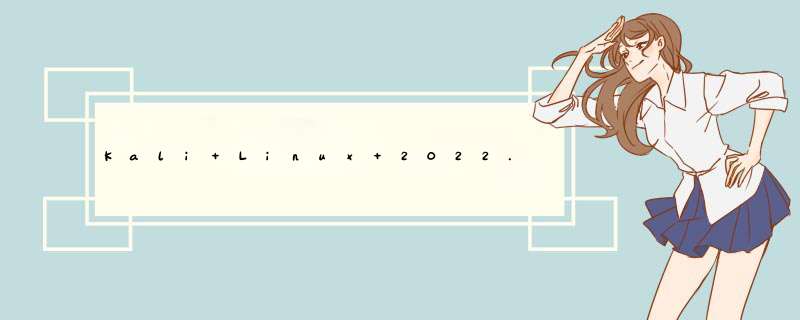
Kali Linux是一个开源的,基于Debian的Linux发行版,面向各种信息安全任务,如渗透测试,安全研究,计算机取证和逆向工程。
Kali Linux *** 作系统是一个 BackTrack 开发人员项目,专为高级用户设计为安全 *** 作系统。主要创新是,发行版现在完全基于 Debian,并在我们的启动版本中使用 Gnome 3 作为标准桌面。
此 *** 作有几个优点:通过连接到 Debian 存储库,系统始终获取软件的最新版本 - 这也包括测试版本和非稳定版本,您将始终了解最新动态。访问所有已启用工具的源代码有助于快速设置。
Kali Linux 安装可通过 Debian 预安装功能实现自动化这在企业使用中节省了大量时间。 *** 作还允许您创建单独的映像,您可以在其中使用自己选择的桌面环境。
预安装的安全工具包括:Nmap、线框、金属板框架、马尔特戈、sqlmap 和许多其他有用的工具。
*** 作系统的优点:
Kali Linux 是黑客测试和安全审核的首选工具。完整的软件包提供对所有重要工具的访问,并为用户提供更大的自由。使用场景无疑是非常特殊的,你必须有足够的专业知识来使用它们。
Kali Linux渗透测试平台包含大量的工具和实用程序。从信息收集到最终报告,Kali Linux使安全和IT专业人员能够评估其系统的安全性。
此版本为 Kali 内部提供的 默认登录页面 带来了全新的外观。利用更新的文档站点 (Kali-Docs和Kali-Tools), 搜索功能将帮助您使用Kali Linux找到几乎任何需要的东西!
这个版本将迎来一 个新的风格 ,即"kali-linux-everything"镜像。这允许一 个完整的离线独立映像 (ISO),对于那些需要 预安装Kali所有工具 的人来说。与以前不同的是,在Kali的设置过程中,用户不需要通过网络镜像下载"kali-linux-everything"软件包,因为它们将位于同一媒体上,但由于这一点,最初下载的映像要大得多。由于大小增加(~2.8GB到~9.4GB),这些图像最初将仅使用其设计用于处理流量的技术BitTorrent提供。此外,由于有更多的软件包,安装 Kali 也需要更长的时间。
如果您了解自己在做什么,并且这听起来像是您想要的东西,请抓住洪流并尝试一下!
要了解有关 Kali 软件包分组的更多信息,请参阅我们关于元软件包的文档。
由于已知的限制,这将不包括此时的Kaboxer应用程序。
强化 部分有一个新设置!现在可以将 Kali 的 SSH 客户端配置为 广泛兼容性 ,这意味着 启用了旧算法和密码 。因此,连接到使用这些的旧服务器现在非常简单,无需在命令行上显式传递其他选项。kali-tweaks
此设置的目的是使发现易受攻击的SSH服务器变得更加容易,就像前面解释的那样,这开辟了更多潜在的攻击面 (这就是这种情况的发生,由于最近的渗透测试,不间断电源为我们提供了完成网络保护的立足点) )。
请注意,与 OpenSSL 和 Samba 不同,默认情况下 不 启用此弱化行为,因为 SSH 是一个足够敏感的组件,我们希望 在默认情况下保持 其安全 。因此,如果您对此设置感兴趣,则必须运行 ,进入 "强化 "部分并在此处启用它。kali-tweaks
以下是 "强化" 屏幕当前的外观:
对于在具有 i3 桌面环境的客户机虚拟机中使用 Kali 的用户,默认情况下未启用 VMware 的主机-客户机功能(例如拖放、复制/粘贴),必须手动完成。此问题现已修复,您无需执行任何 *** 作,它应该开箱即用。这是在软件包 i3-wm 中启用的。kali-desktop-i34.20.1-1
我们一直试图支持尽可能多的Kali用户。从我们的早期版本到今天都是如此。
为了帮助盲人和视障用户,我们很高兴地说 ,语音合成 又回到了Kali设置中。当我们发布Kali 2021.4时,安装程序中的声音坏了。这是由于声音驱动程序中的包装错误造成的,不幸的是,这个问题在一段时间内没有被注意到。此问题现已修复。非常感谢报告了这个问题的isfr8585!
在众多软件包更新之间,添加了各种新工具!已添加 内容(到网络存储库) 的快速细分:
向ProjectDiscovery致敬他们的工作和工具!
以前不可用于体系结构的包的列表,以及已在此版本中添加的包:arm64
蓝牙现在应该固定在RaspberryPi图像上,除了Zero 2 W,我们仍在寻找修复程序,并将在准备就绪时发布更新的图像。引导加载程序发生了更改,更改了正在使用的串行设备名称。
图像文件名已更改为更冗长的命名,而不是使用设备的简写或昵称。
构建脚本现在有一个文档页面,可以更深入地解释它们。
RaspberryPi Zero 2 W设备现在也有文档。
这些是 来自公众的人,他们帮助了Kali 和团队进行最后一次发布。我们想赞扬他们的工作 (我们喜欢在应得的地方给予赞扬!
任何人都可以帮忙,任何人都可以参与其中!
新鲜图片 :那你还在等什么呢?已经开始下载了!
经验丰富的Kali Linux用户已经意识到了这一点,但对于那些没有意识到这一点的用户,我们也确实会制作 每周构建 版本,您也可以使用它们。如果您无法等待我们的下一个版本,并且在下载映像时想要最新的软件包 (或错误修复 ),则可以改用每周映像。这样,您将有更少的更新要做。 只要知道这些是自动构建,我们不像标准发布映像那样进行 QA 。但是我们很乐意接受有关这些图像的错误报告,因为我们希望在下一个版本之前修复任何问题!
现有安装 :如果您已经有一个现有的 Kali Linux 安装,请记住,您始终可以执行快速更新:
你现在应该在Kali Linux 2022.1上。我们可以通过执行以下 *** 作进行快速检查:
注意:uname -r的输出可能因系统体系结构而异。
之前给大家介绍过 Kali Linux,它是一个专为网络安全人员打造的 Linux 发行版,集成了众多的渗透测试工具。
刚好最近在网上看到有个软件叫 Linux Deploy,可以在 Android 手机上运行 Linux 发行版,而其所支持的发行版中就包括了 Kali Linux。
本着好奇和爱折腾的心,拿我的旧手机鼓捣了一下,在这里分享记录一下折腾历程。
准备工作
1.硬件
友情提示:获取 root 权限会给手机带来一定的风险,建议拿闲置的旧手机进行尝试。
这里我用的手机是 Nubia Z11 miniS,4 + 64G,骁龙 625 处理器,Android 9.0 系统,并且已获取 root 权限。
2.软件
逐一安装以上软件(软件安装包都已打包好,公众号后台回复 手机渗透 即可获取)。
需要注意的是,BusyBox Pro 安装之后需要打开软件,允许获取 root 权限。然后界面顶部可以看到一个加载进度条,等进度条加载到 100%,此时再点击下方的 安装 按钮,才算安装完成。
安装 Kali Linux
打开 Linux Deploy,允许获取 root 权限。首次打开时会显示正在更新环境,等一会儿就好。
进入软件主界面,点击左上角菜单,就是三条横线的那个。
点击后侧边d出菜单,点击配置文件,打开配置文件界面。点击右上角加号,新建一个配置文件,名称随意,这里我写的是 Kali,点击确定。
点击刚刚新建的配置,将其选中。
返回到软件主界面,此时顶部的 linux 已经变成了 Kali,说明此时用的配置文件是刚刚新建的 Kali。
点击底部最右边的按钮,打开属性配置页面。
发行版选择 Kali,架构默认就好,一般会自动选择与你手机 cpu 相符的架构。
将源地址修改为 https://mirrors.ustc.edu.cn/kali/ 。这是中科大的源,安装起来会比较快。
安装类型:可以选择目录也可以选择文件,其他选项不建议尝试。
这里我选择的是目录,安装路径填写 ${ENV_DIR}/kali ,镜像大小自动分配。
如果选择的是镜像文件,安装路径填写 ${EXTERNAL_STORAGE}/kali.img ,镜像大小可以自动分配,也可以输入固定的值。如果输入固定的值,则会立马创建一个固定大小的镜像文件,推荐使用自动分配。
滑动到下面,设置用户名密码。
继续滑到底部。勾选启用 ssh 服务,用于远程连接。勾选启用图形环境,用于远程桌面连接。
返回到软件主界面,点击右上角菜单,d出菜单栏,点击安装。
正在安装中。。。喝口水等一会儿。
大约需要 7 - 8 分钟,当出现 <<<deploy 时代表已经安装完成。如下图。
然后就可以启动系统了。
点击左下方启动按钮。出现 Starting extra/ssh ... done 代表成功启动 ssh 服务。出现 Starting graphics/vnc ... done ,代表成功启动 VNC 图形界面服务。
至此,整个系统也就算是安装成功了。如下图。
若 ssh 出现 failed 之类的,说明系统启动失败,可能是选择的架构不对,可选择其他架构重新安装尝试。
如果不知道自己手机的 CPU 架构,可以使用 CPU-Z 查看。CPU-Z 安装包我也一并打包了。
我的是 aarch64,对应为 arm64。x86 对应为 i386,x64 对应为 amd64。arm 对应 armel 或 armhf ,可以自行尝试。
使用 ssh 登录系统
打开 Juice SSH,点击管理连接。点击右下角加号,新增一个连接,输入地址以及认证信息。
地址输入 127.0.0.1 ,认证选择新建。
新建认证。
输入之前在 Linux Deploy 设置的账号密码。
一路点击右上角保存。
此时界面已经可以看到刚刚新建的连接,点击即可连接。
成功连接 Kali Linux。
使用电脑进行连接。
一样连接成功。
连接 vnc 图形界面环境
打开 VNC Viewer,右下角加号按钮,新建一个连接,输入地址 127.0.0.1 ,名称任意,点击 CREATE。
创建好后,点击进行连接。
d出一个警告,点击右上角 OK 即可。关闭下方的 Warn me every time ,下次就不会有警告了。
要求输入密码,密码就是前面在 Linux Deploy 设置的密码。
连接成功!熟悉的 Kali Linux 壁纸!
将手机横屏,全屏显示。
看起来舒服多了。(我的手机横屏有点问题,所以装了一个强制横屏软件,才成功横屏,软件也在上面一并打包了,需要可以自取)
使用电脑 VNC Viewer 连接。
很清晰,而且居然不算太卡。
至此,我就拥有了一部可以用来做渗透测试的 Android 手机了,还是蛮不错的。
以上就是完整的安装过程了,如果你也喜欢折腾,并且刚好有一部旧手机,不妨动手尝试一下。
欢迎分享,转载请注明来源:内存溢出

 微信扫一扫
微信扫一扫
 支付宝扫一扫
支付宝扫一扫
评论列表(0条)